Comment Installer et Activer Windows Server 2012 ?

Généralité :
La version 2012 de Microsoft Windows Server est puissante, complète et polyvalente du système d'exploitation. Elle se base sur les améliorations apportées par Microsoft à Windows Server 2008, dont les caractéristiques sont communes car elles faisaient partie du même projet de développement.
Nous allons vous expliquer à travers ce guide la procédure d'installation et d'activation de Windows Server 2012.
-
Configuration de système
- Processeur - 1,4 GHz processeur 64 bits
- RAM - 512 Mo d'espace disque - 32 Go
- Réseau - Adaptateur Ethernet Gigabit (10/100/1000baseT)
- ISupport d'installation
-
Étapes à suivre
-
Installer Windows Server 2012 :
Après avoir lancé le média d'installation. Veuillez procéder avec l'installation
-
Définissez ensuite la langue, le fuseau horaire et la disposition du clavier, puis cliquez sur "Suivant".
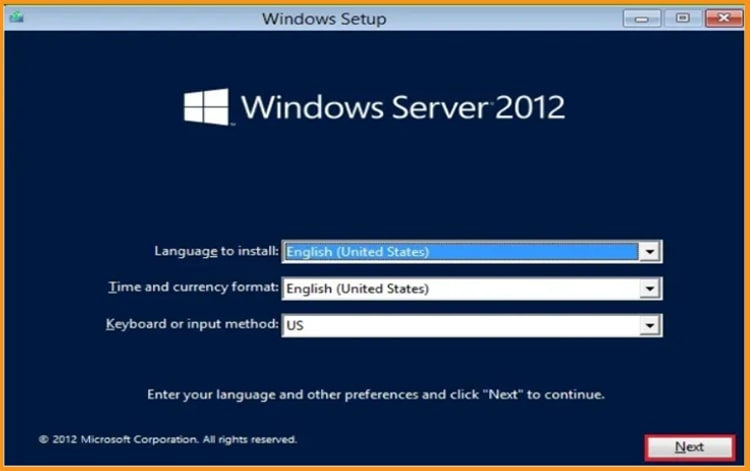
-
Veuillez cliquer sur Installer maintenant

-
Inscrivez votre clé de produit et choisissez Suivant. Ensuite, veuillez sélectionner la version que vous souhaitez installer et cliquez sur Suivant.
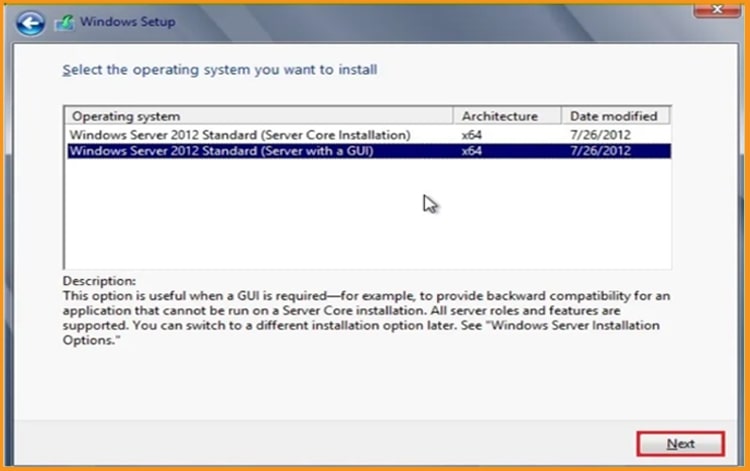
-
Prenez connaissance des avis et des conditions de licence applicables, approuvez-les et cliquez sur Suivant.
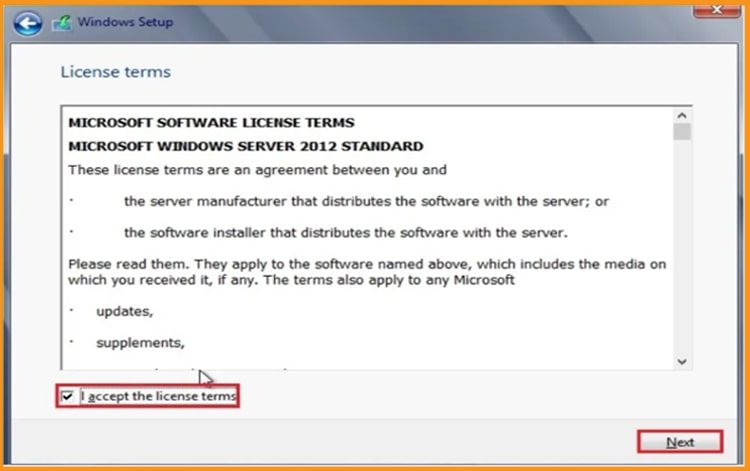
-
Optez pour "Personnalisé" et installez Windows Server 2012
Nous vous rappelons que vous devez effectuer une installation propre. Il faut donc faire une copie de sauvegarde de tous vos fichiers avant de commencer l'installation.
Grâce à l'option "Mise à niveau", vous pouvez mettre à niveau votre système d'exploitation sans modifier vos paramètres, ainsi que vos fichiers et programmes.
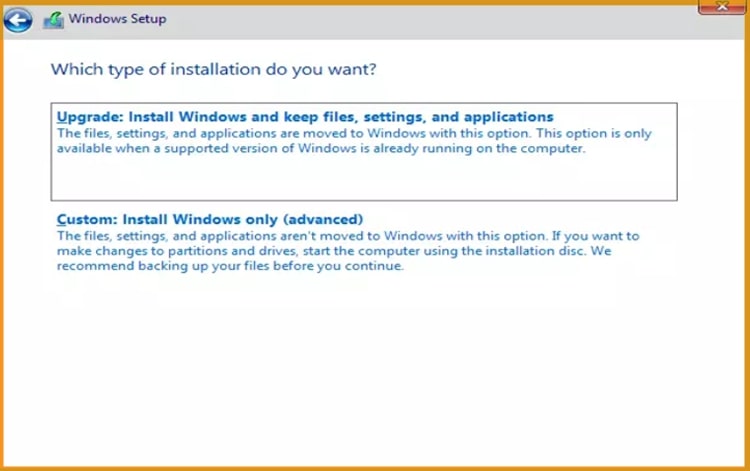
-
Identifiez la partition où vous voulez installer Windows Server 2012, puis cliquez sur Suivant.
Si vous préférez faire une nouvelle installation, il suffit de formater la partition, puis de cliquer sur Suivant. Il vous est également possible de supprimer toute partition disponible et d'en créer une ou plusieurs nouvelles.
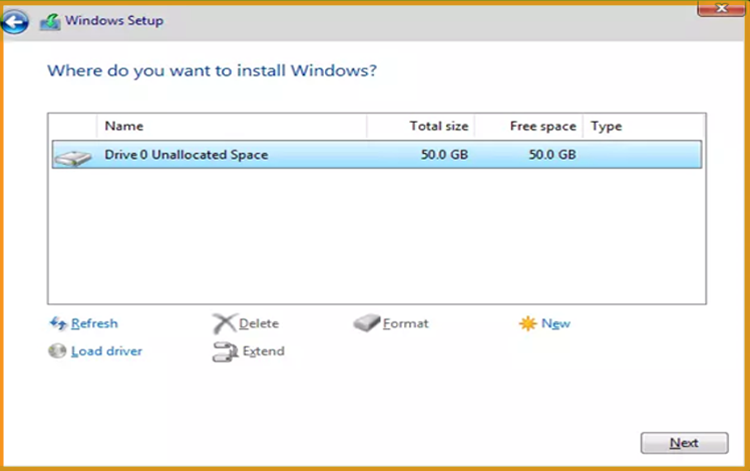
-
Merci de patienter jusqu'à que l'installation soit terminée. Cela peut prendre quelques minutes.
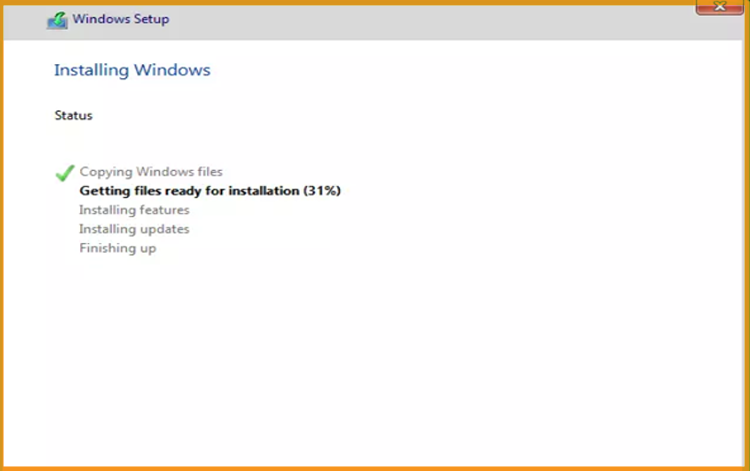
Le système redémarre de façon automatique après l'installation.
-
Veuillez confirmer la configuration du compte jusqu'à ce que l'installation de Windows Server 2012 soit terminée.
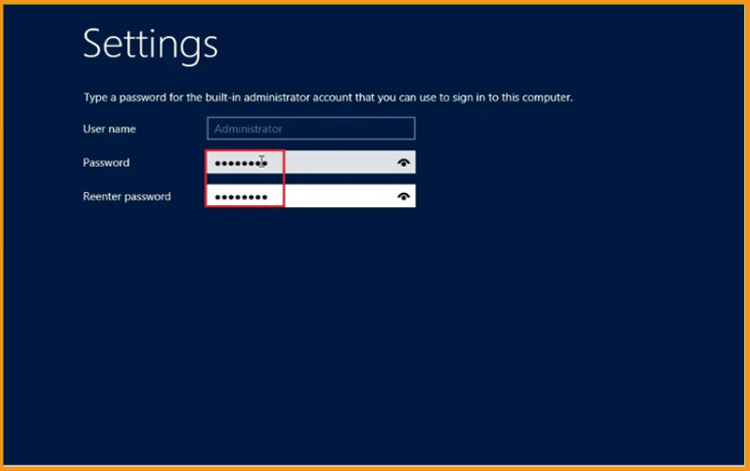
Vous y êtes ! Le serveur Windows 2012 est maintenant installé.
-
-
Activez Windows Server 2012 :
-
Cliquez sur votre menu de démarrage en tapant Ce “PC”.
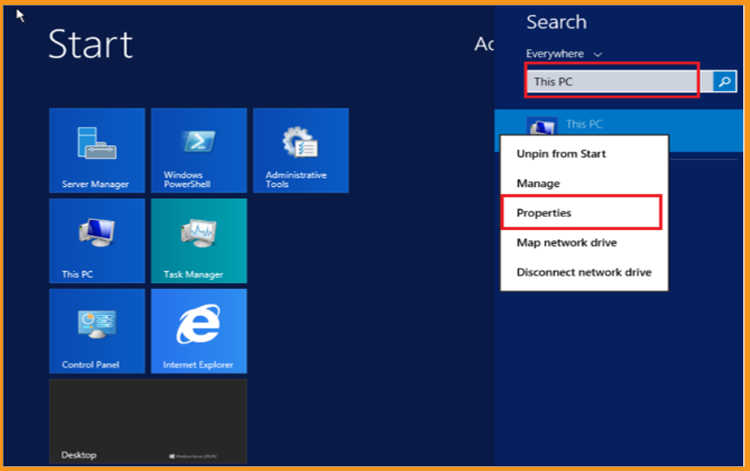
-
Cliquez sur Activer Windows
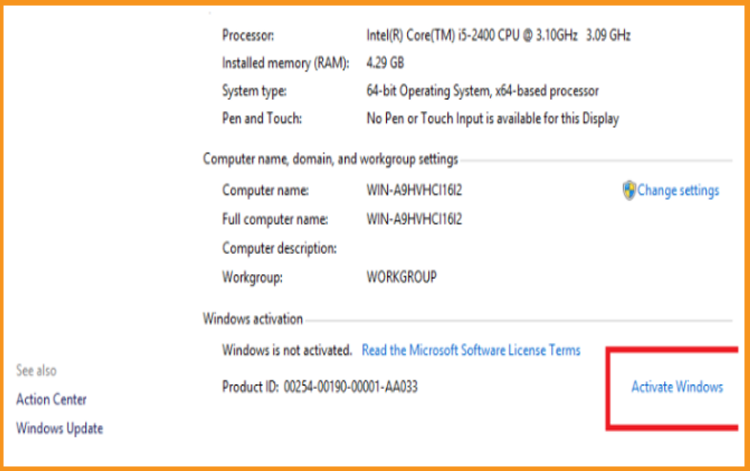
-
Inscrivez le numéro de la clé de produit qui vous permettra d'activer votre Windows Server 2012 R2.
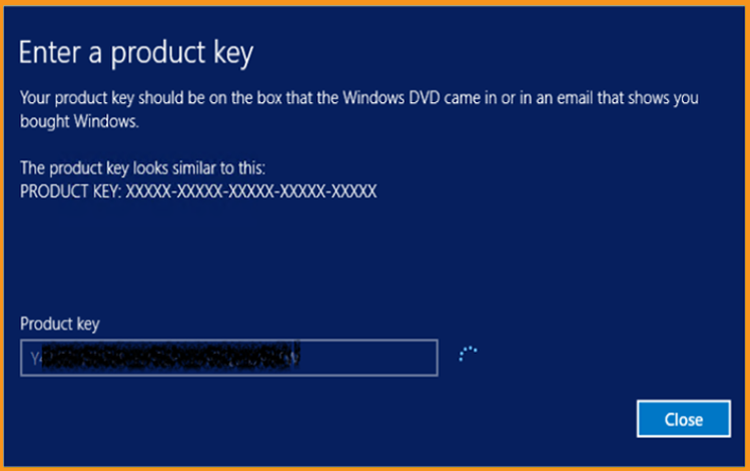
-
Le Windows Server 2012 R2 est activé maintenant.
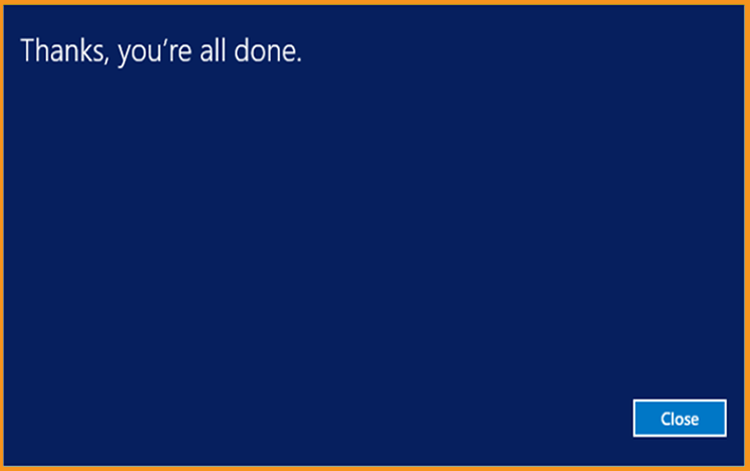
-
-
-
À lire aussi



